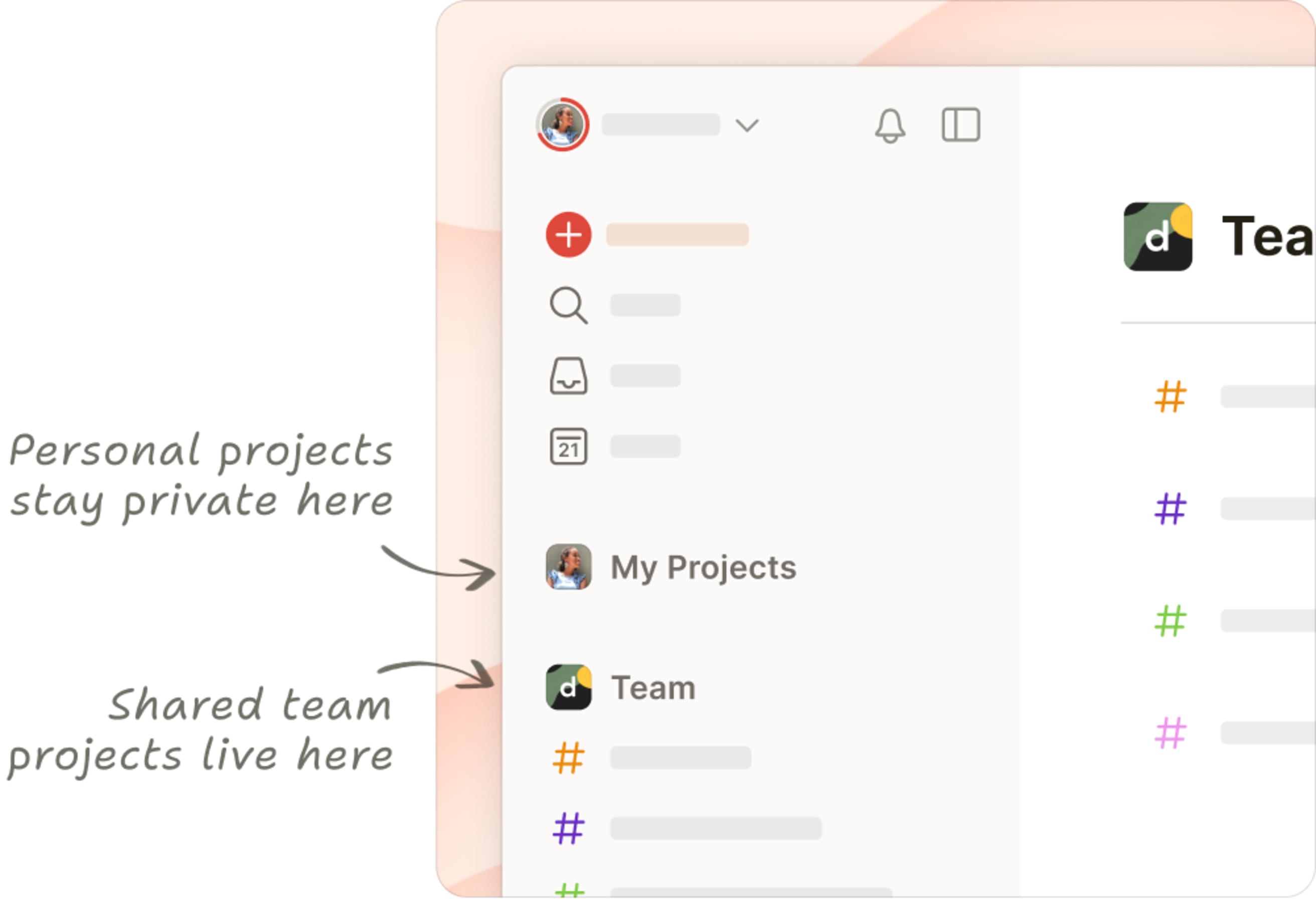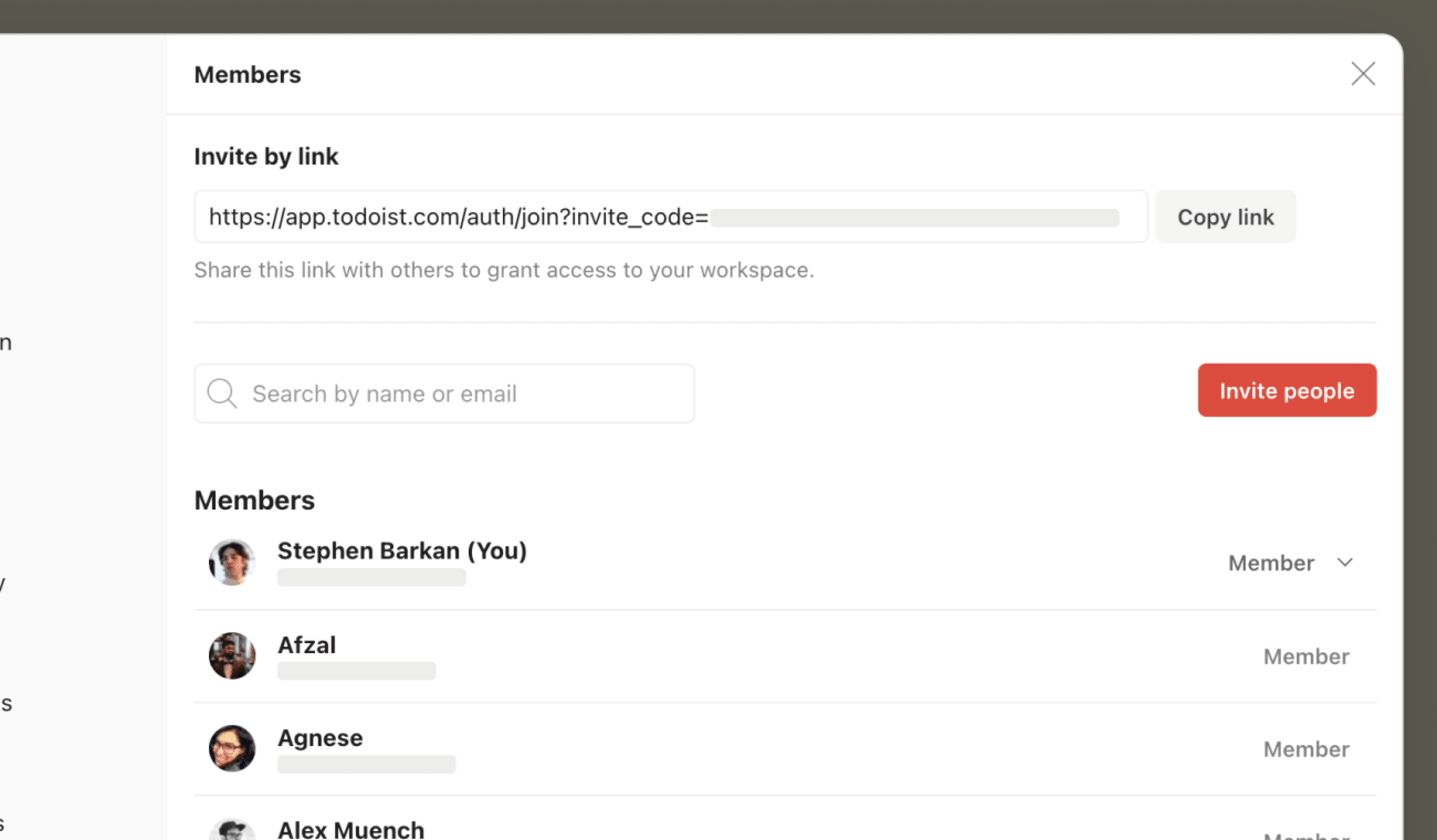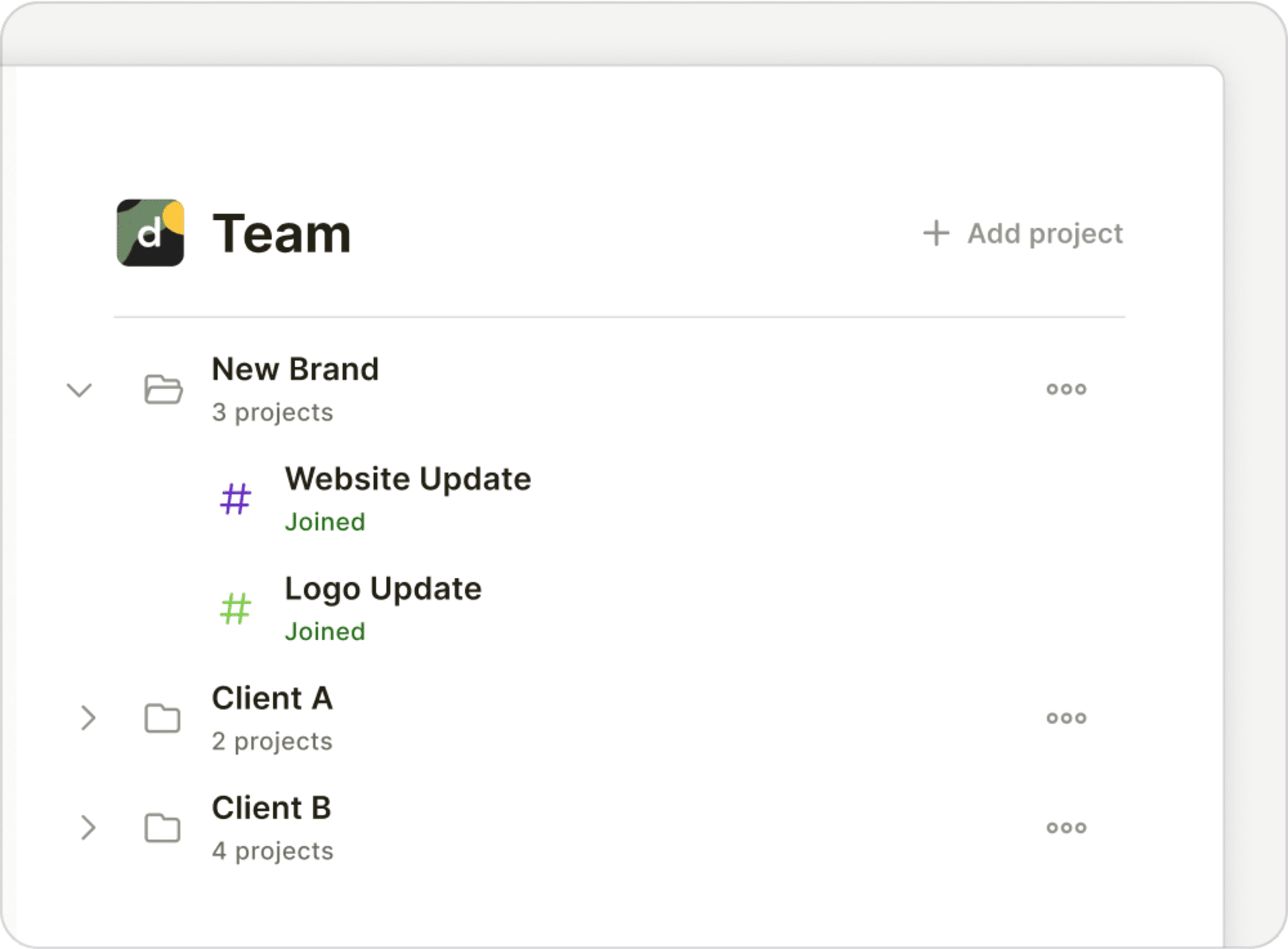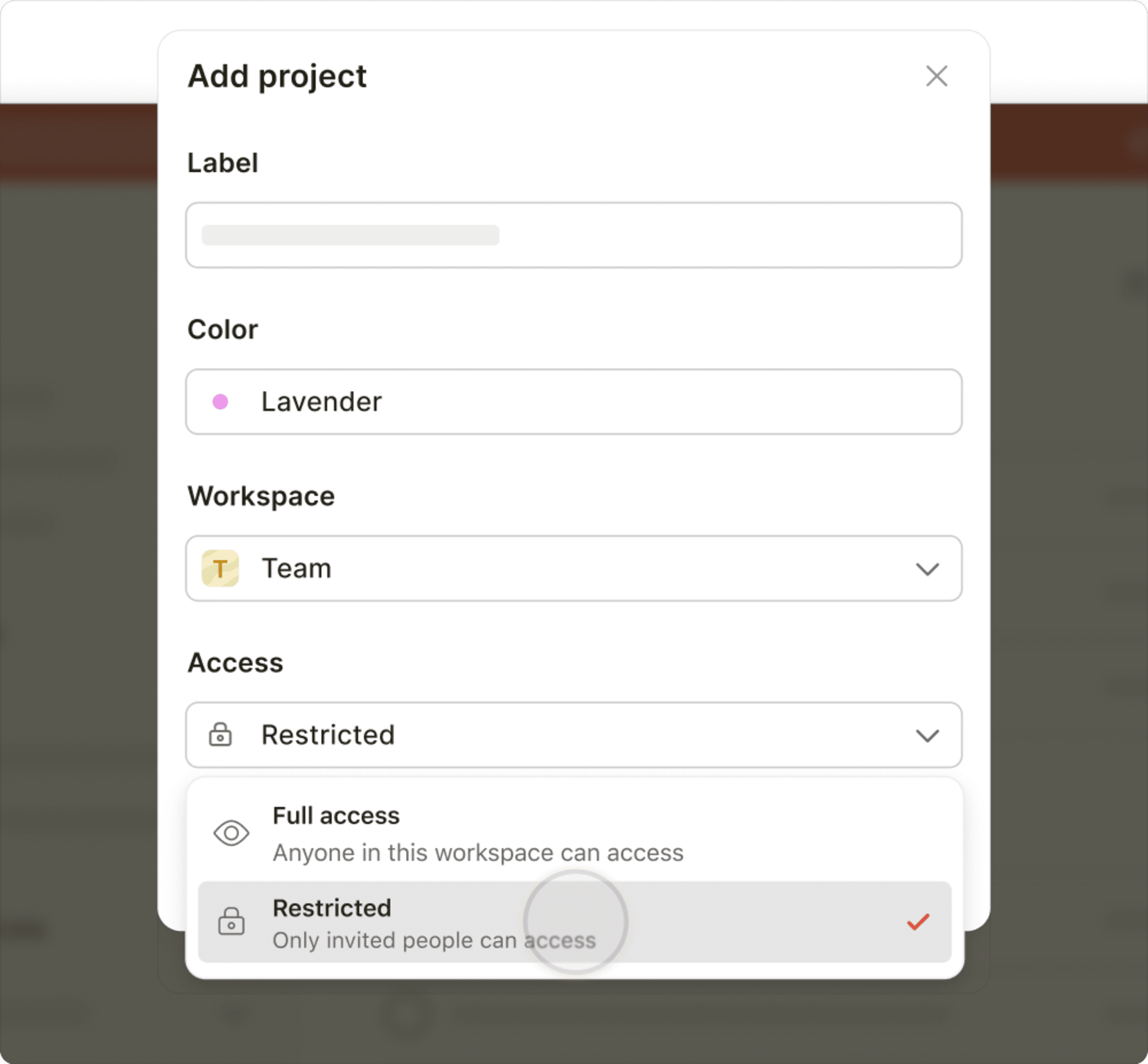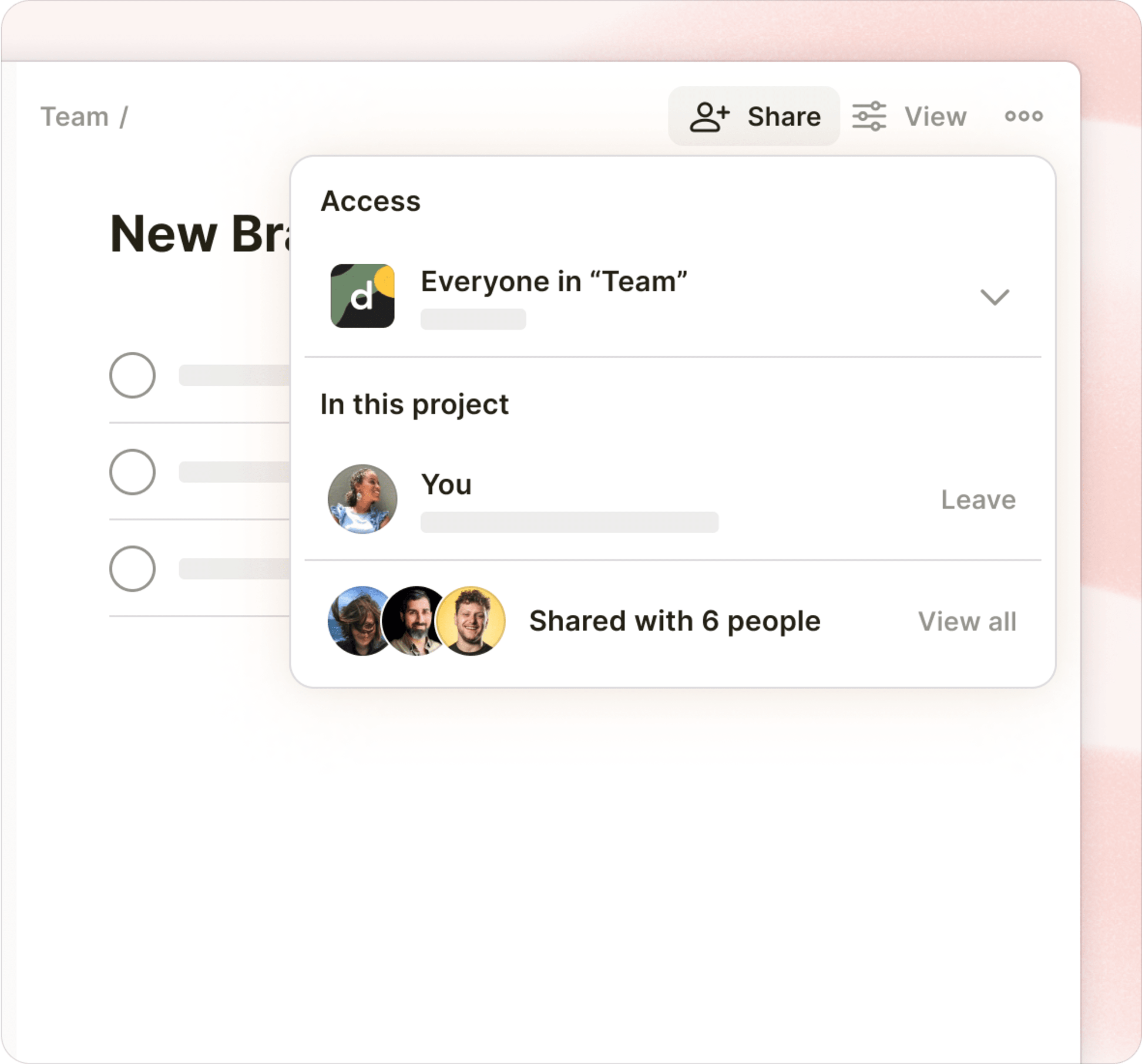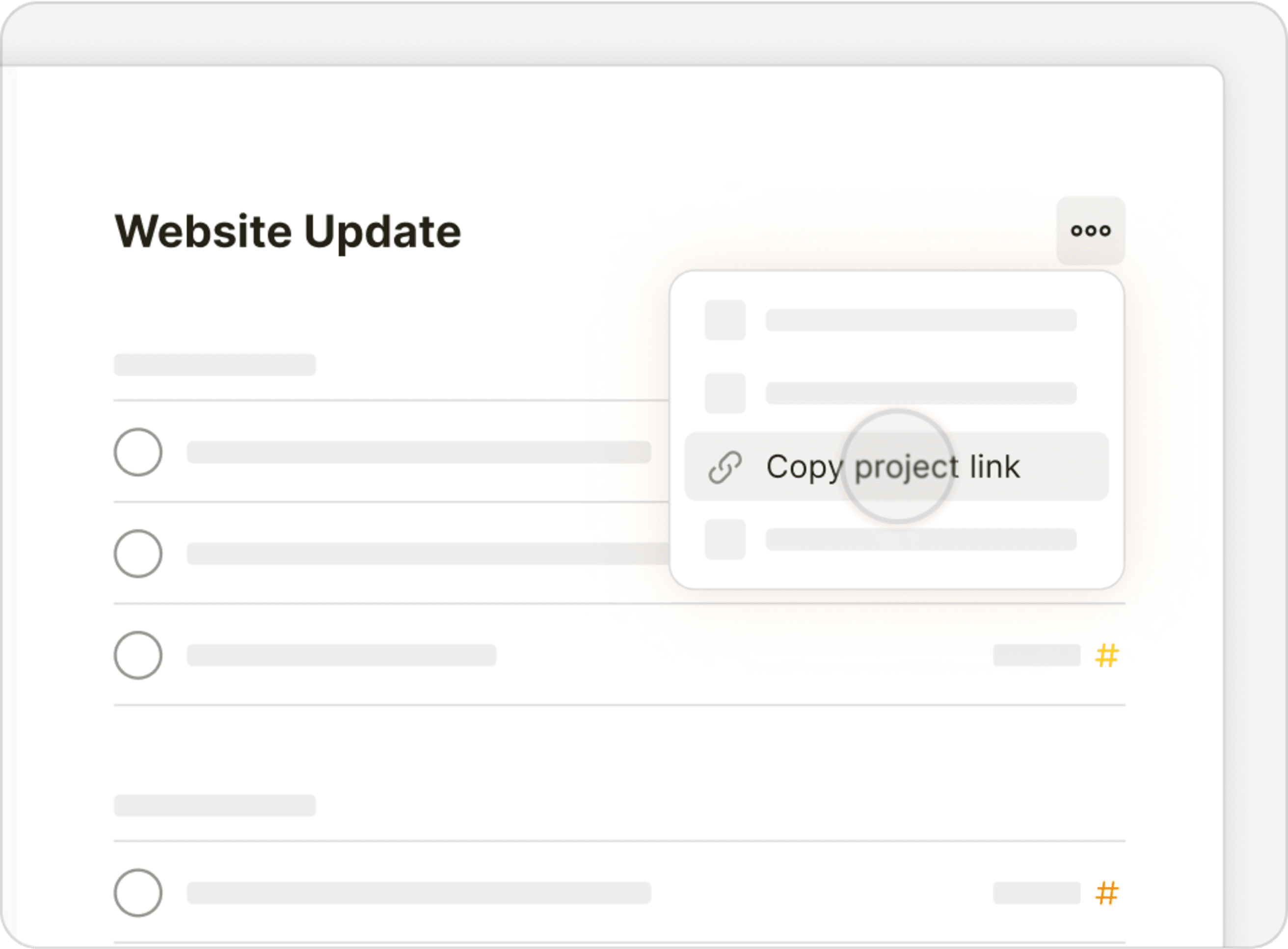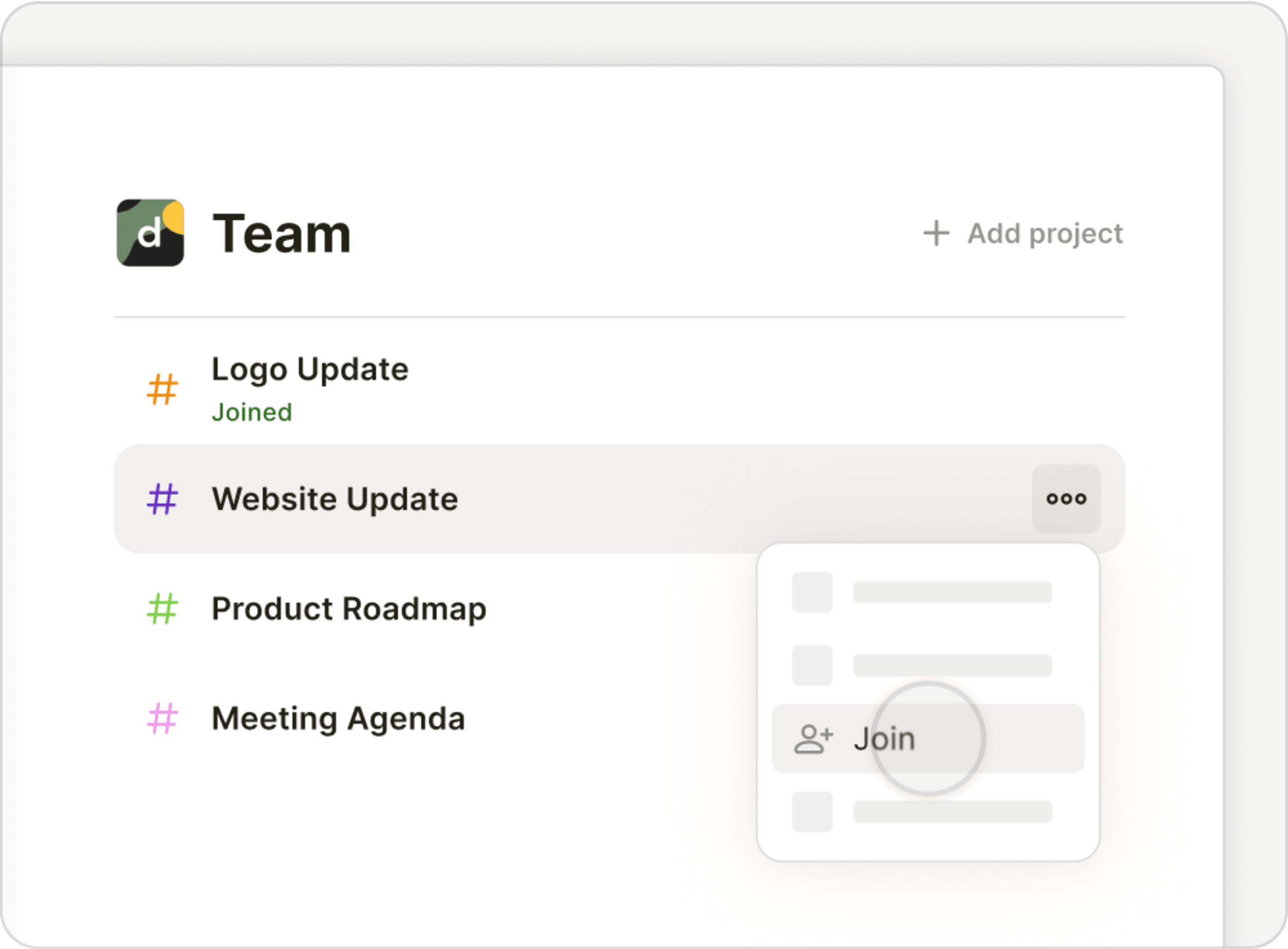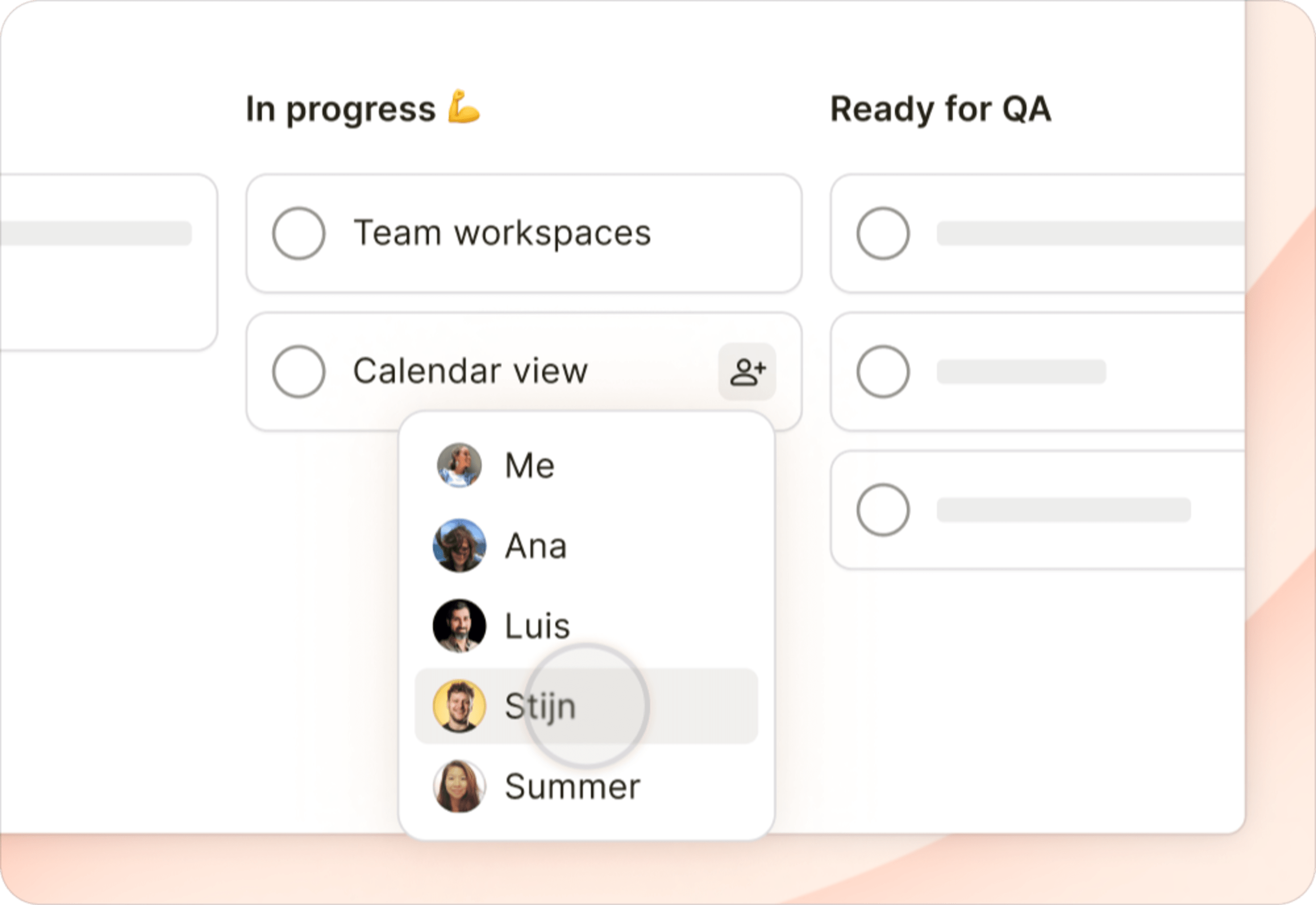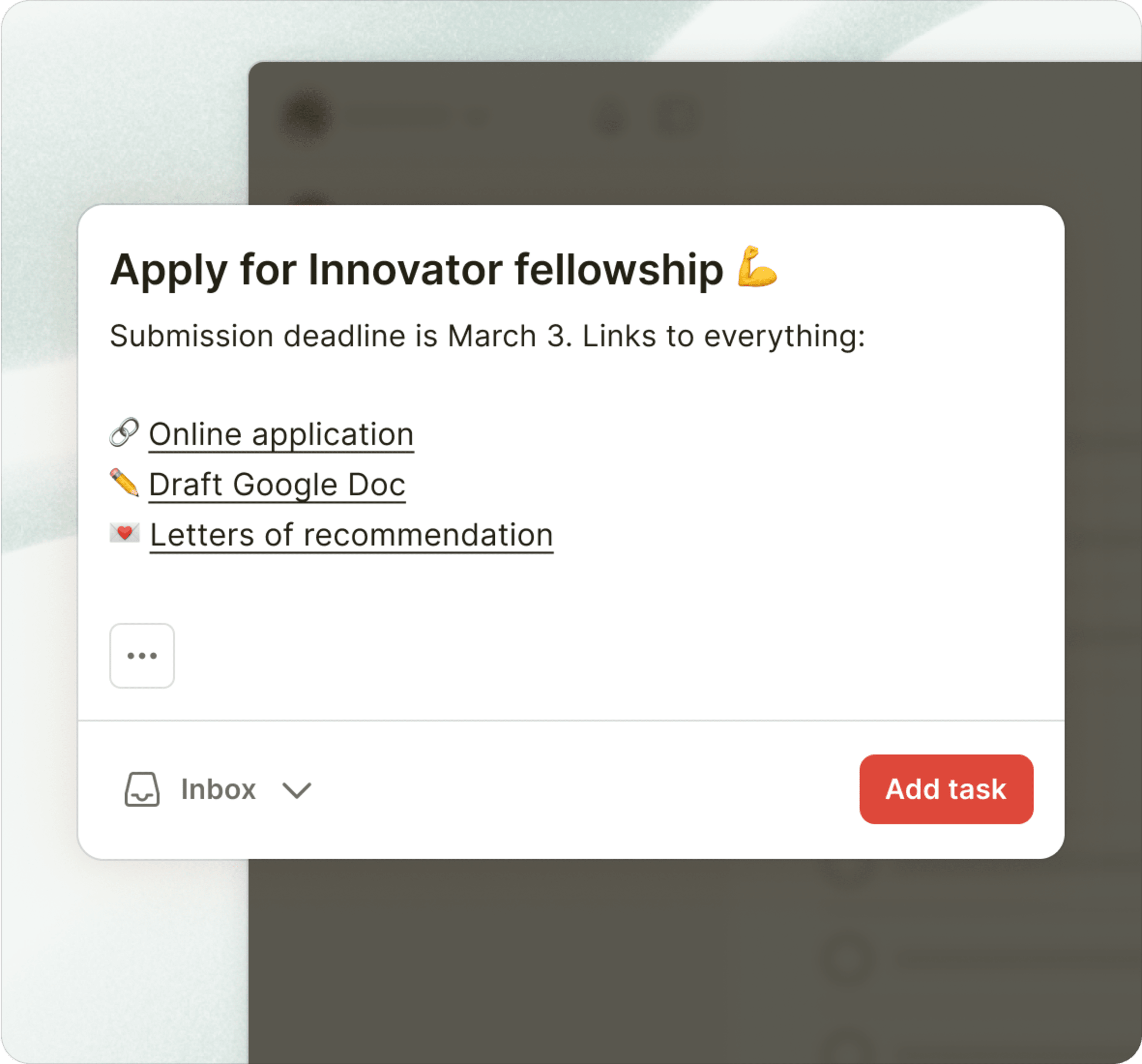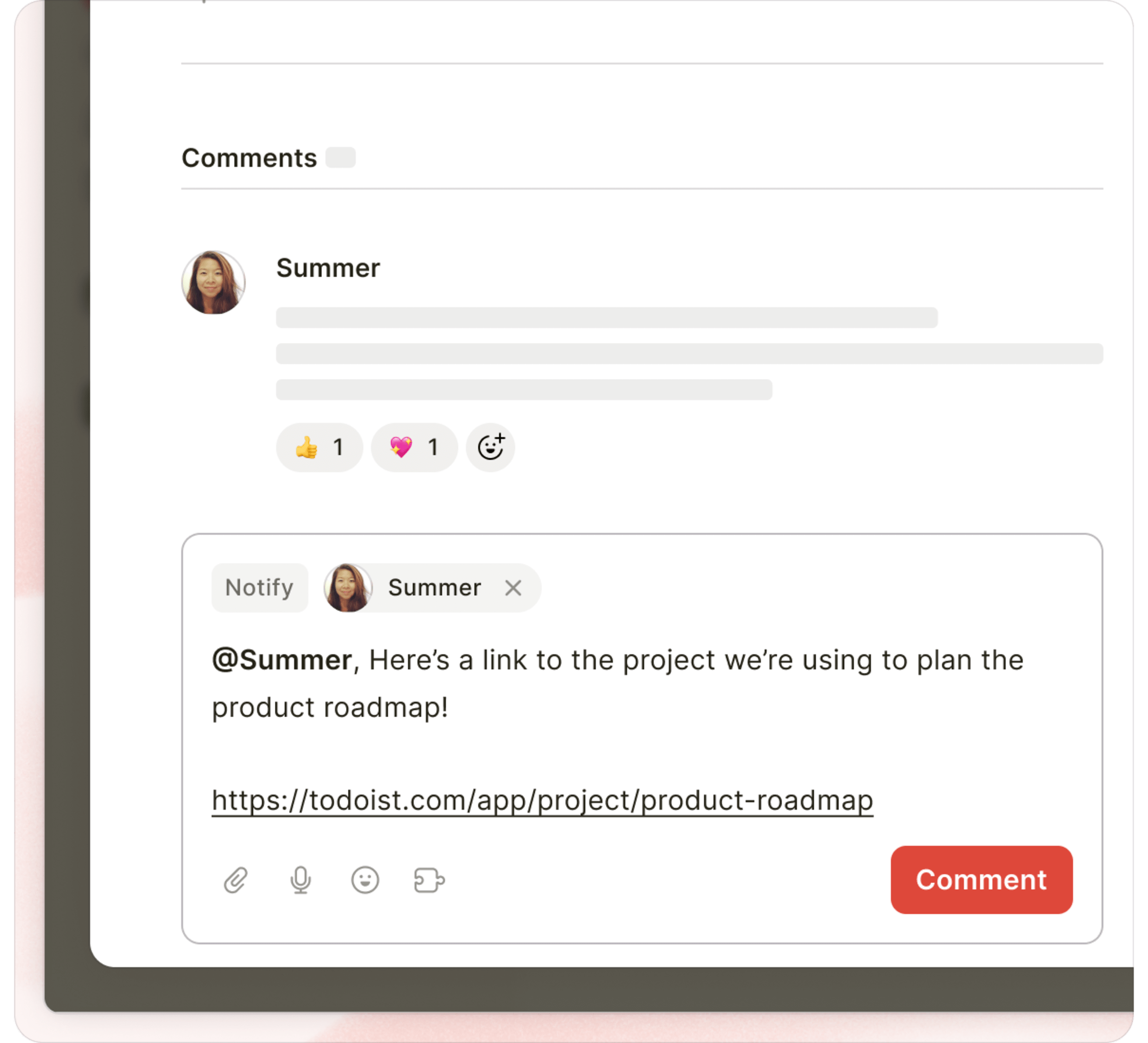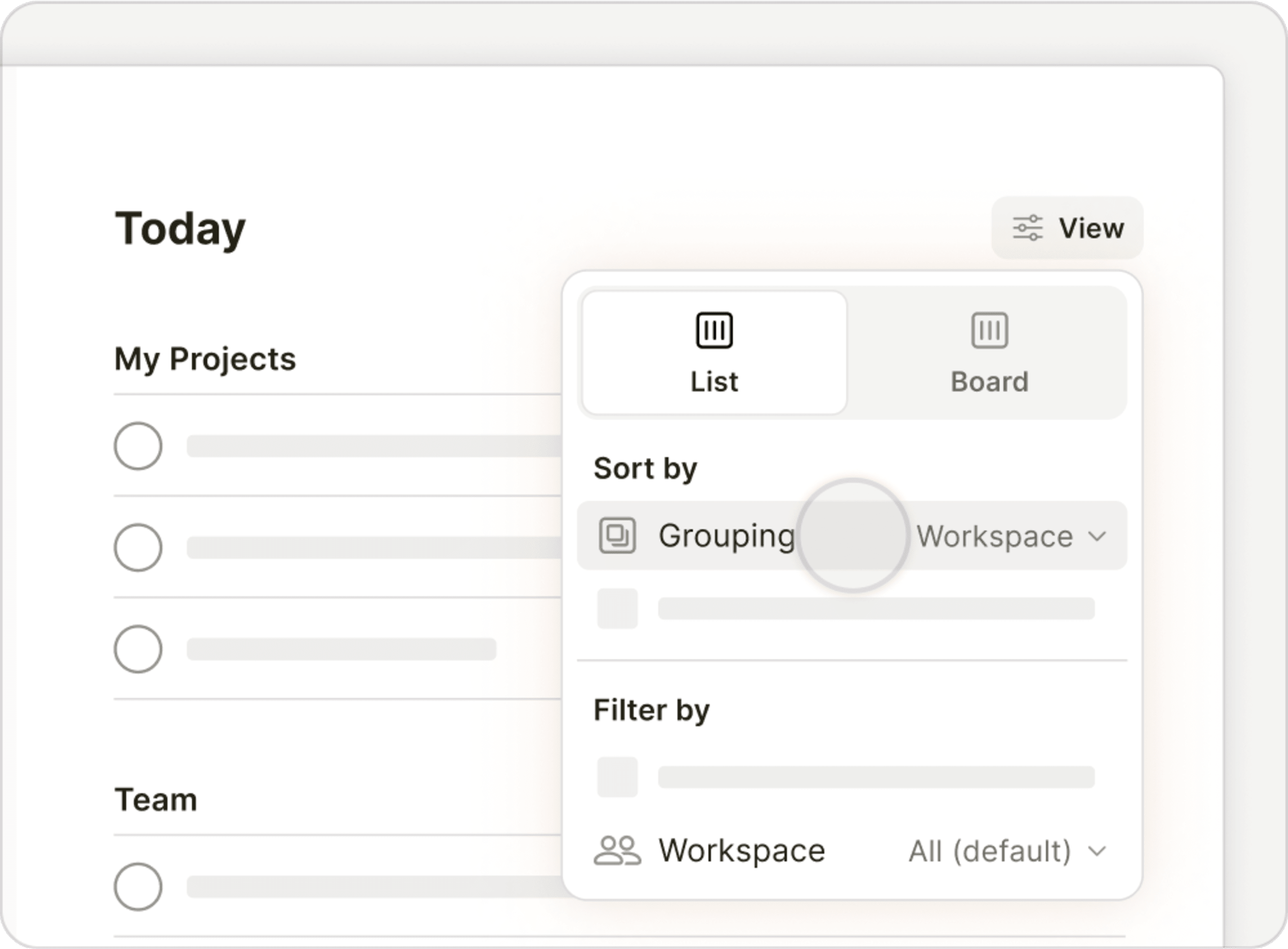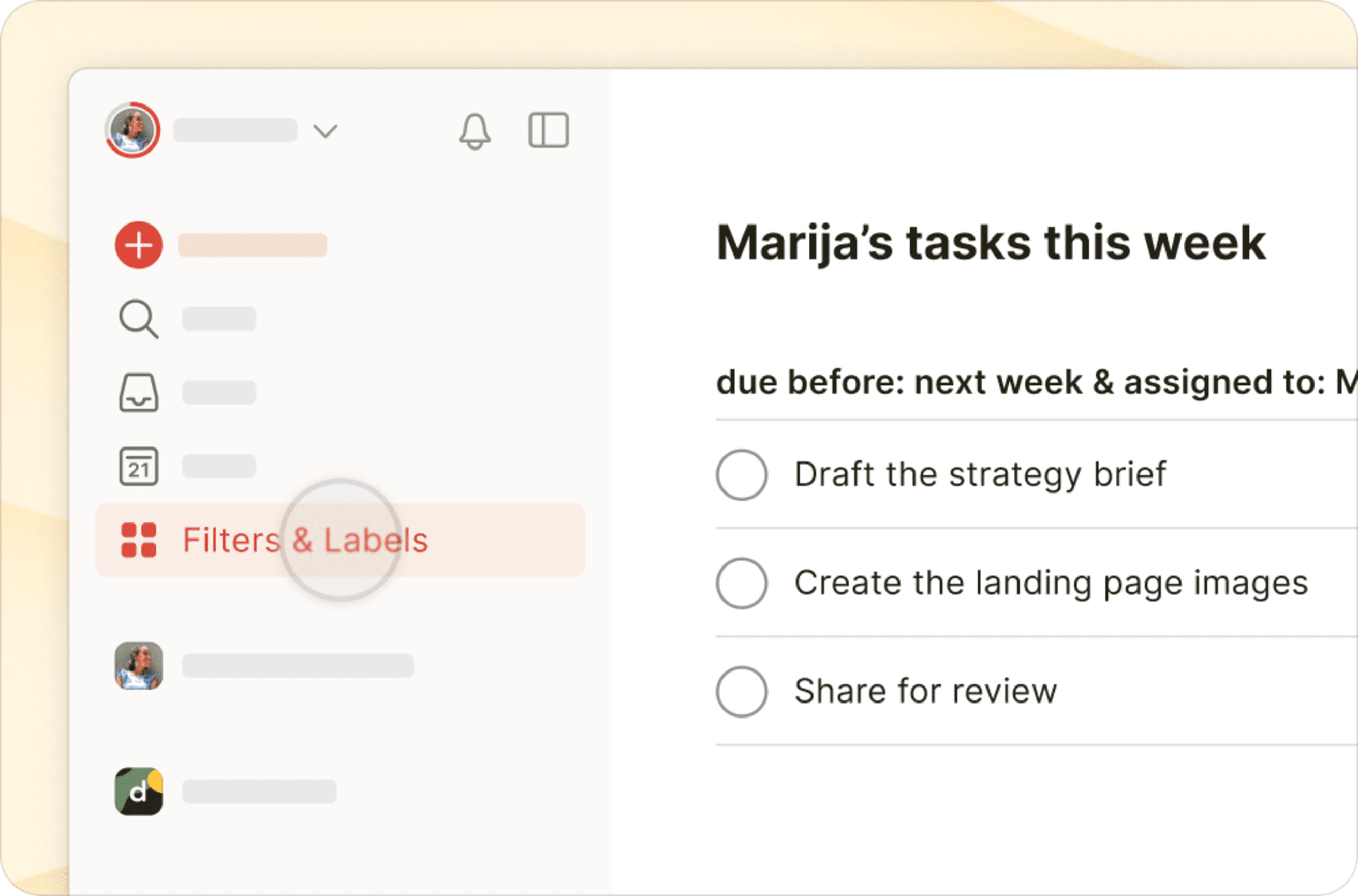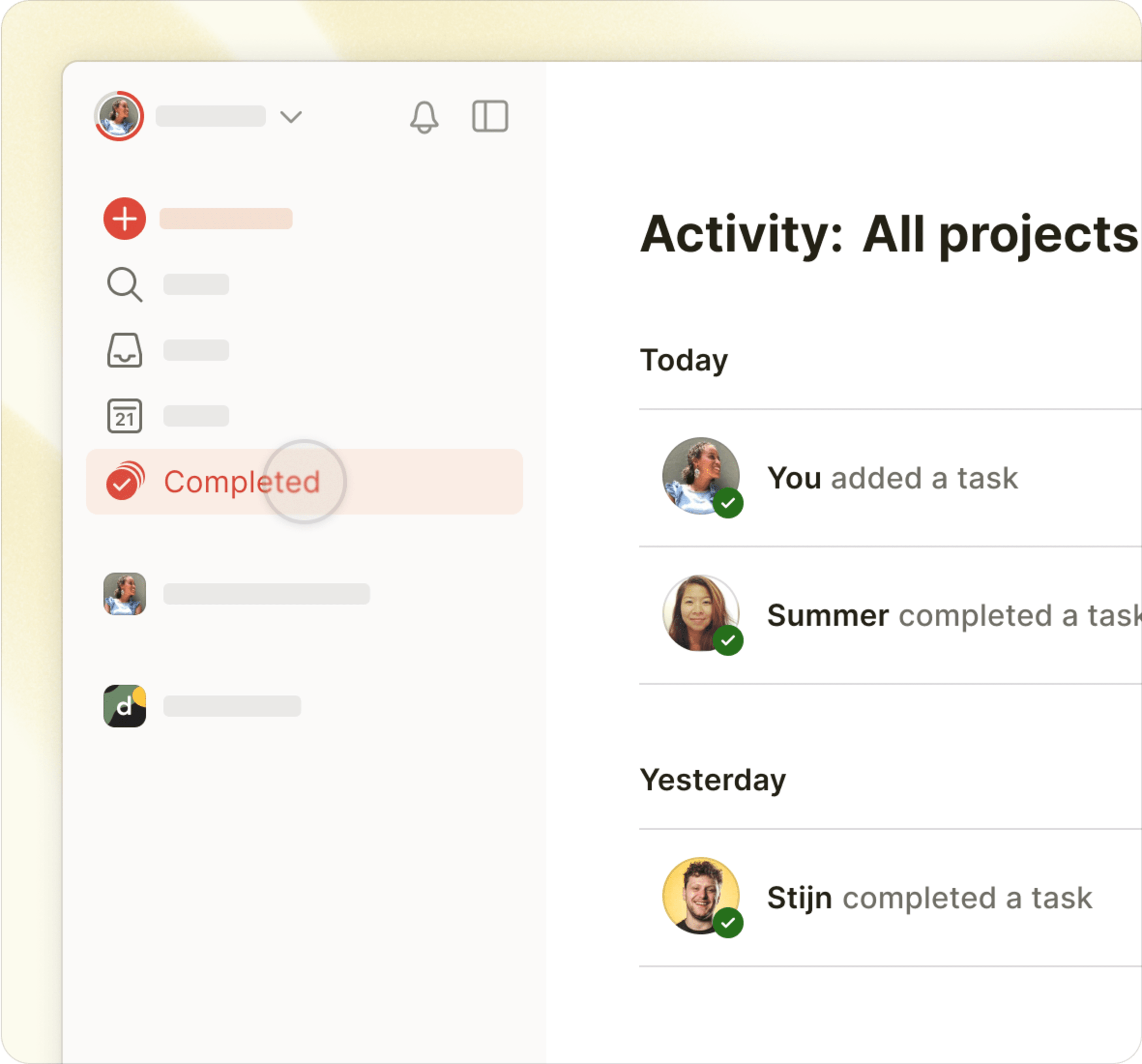Todoist, ekibinin hızlı bir şekilde çalışmaya başlamasını sağlayacak kadar basit ve kullanışlı, en iddialı projelerin bile yolunda gitmesini sağlayacak kadar da güçlüdür.
Ekibini Todoist'e ekle
Todoist'e bir ekip eklediğinde, ekipteki herkesin kişisel görev ve projelerinin yanında ama ayrı olarak ortak bir çalışma alanı edinirsin.
- Ekip projeleri ekibe aittir ve herkesin erişimine açıktır (özellikle gizli tutulmadıkları sürece).
- Kişisel projeler (kenar çubuğundaki " Benim Projelerim" altındaki her şey) ekibinden ayrılsan bile sana özeldir ve yalnızca senin kontrolündedir.
Herkes şunları yapabilecek:
- Herkese açık ekip projelerine göz atıp ön izleyebilir ve sadece onları ilgilendiren projelere katılabilirler.
- Projelere, bölümlere, görevlere ve yorumlara ekip arkadaşlarının önizleme yapabileceği ve anında üzerinde çalışmaya başlayabileceği doğrudan bağlantılar paylaşabilecekler.
- İş ve özel hayatlarını birbirinden daha iyi ayırmak için Bugün, Yaklaşan ve Filtre görünümlerindeki Görünüm Seçenekleri menüsünden görevlerini kişisel ve/veya ekip projelerine göre gruplandırabilecek veya filtreleyebilecekler.
Ekip liderleri için Todoist'e bir ekip eklemek:
- Ekibinin tüm çalışmalarına şeffaf ve düzenli bir genel bakış sağlar ve tüm projelere katılmak zorunda kalmadan gelişmeleri görme olanağı tanır.
- Veri sahipliğini netleştirir. Ekip projeleri ekibe, kişisel projeler ise onu oluşturan kişiye aittir.
- İzinler ve veri erişimi konusunda yöneticilere daha fazla kontrol imkanı tanır.
Ayrıca, ekibini Business tarifesine yükselttiğinde, hatırlatıcılar, projeler için takvim düzeni ve görev süreleri gibi tüm kişisel Pro özelliklerine tüm üyeler otomatik olarak erişebilir!
(Ve ekip arkadaşların düzenli olduğunda ve kişisel görevlerini en iyi şekilde yerine getirdiklerinde, ekip çalışması da kendiliğinden daha sorunsuz ilerler. 💆)
Sıfırdan bir ekip oluştur
Her şeyden önce, Todoist'te ekibinizi kuralım ve sizi ilk günden görevleri tamamlamaya hazır hale getirelim.
İlk adım. Bir ekip oluştur.
Eğer hâlihazırda bir Todoist hesabın varsa, ücretsiz olarak bir ekip oluşturarak başla. Bu seçeneği web veya masaüstü Todoist uygulamalarında sol-alt köşede bulabilirsin.
Todoist'te yeniysen, yeni bir hesap oluştur. Kayıt sırasında ekip seçeneğini aktif hale getir. Bir ekip oluşturmak üzere yönlendirileceksin.
Not
Her ekip 5 adet ücretsiz projeye sahip olur. Bu sayede Todoist'te ekip çalışmasının nasıl yürüdüğüne dair fikir edinebilirsin. İhtiyacın arttıkça ekibini Business tarifesine yükselt.
İkinci adım. Ekip arkadaşlarını davet et
Ekibinin sağ-üst köşesindeki Üyeler seçeneğine tıkla. Ekip üyelerini davet etmek için iki seçenek göreceksin:
- E-posta ile davet et: Ekibine katılım sağlanması için davet gönder.
- Bağlantı ile davet et: Bir davet bağlantısı kopyala ve ekibinle paylaş.
(İhtiyacın olursa yine buradan birinin erişimini kaldırabilir ya da yönetici, üye ya da misafir gibi ekip yetkilerini değiştirebilirsin.)
Üçüncü adım. Ekip çalışmasını birkaç yeni proje ekleyerek başlat
Ekibinin üzerinde çalıştığı büyük işler için bir veya iki yeni proje oluştur ve aklına gelen ilgili görevleri listelemeye başla. (Ya da ekipler için önceden oluşturulmuş şablonlarımızı kullan.)
Hızlı ipucu
Ekip projelerini departman, müşteri, girişim gibi ekibin kendileriyle en alakalı projeleri bulmasına yardımcı olacak herhangi bir bilgiye göre klasörler halinde düzenle.
Bir ekip projesi oluşturduğunda veya bir ekip projesini taşıdığında, iki erişim seçeneğin olur:
- Tam erişim: Tüm ekip üyeleri görüntüleyebilir ve katılabilir. Çalışmaların daha kolay bulunmasını ve paylaşılmasını sağlamak için bu seçeneği tercih et.
- Kısıtlı erişim: Sadece bu projeye davet edilmiş kişilerin projeye erişimi olur. Bire bir toplantı gündemleri ya da işe alım planları gibi daha özel tutmak istediğiniz şeyler için bu seçeneği kullan.
Bir ekip projesi oluşturduğunda, projeyi ilgili ekip üyeleriyle paylaşmak için projenin sağ-üst köşesindeki Paylaş simgesine tıkla. Tüm üyeler herkese açık tüm ekip projelerine göz atabilir ve önizleme yapabilir. Fakat, onlara bir projede görev atayabilmen ve onları yorumlarda etiketleyebilmen için projeye katılmış olmaları gerekir.
Projeleri daha hızlı paylaşmak için proje bağlantısını kopyalayıp bir e-postada, Slack mesajında, Twist başlığında veya ekibinin iletişim kurduğu herhangi bir yerde paylaşman yeterli. Ekip üyeleri projeyi önizlemek ve projeye katılmak için bağlantıya tıklayabilirler.
Mevcut bir ekibe katıl
E-posta ya da bir bağlantı aracılığıyla bir ekibe mi katıldın? Tebrikler! Şimdi seni ilgilendiren ekip projelerine katılma zamanı.
- Ekibinin tüm projelerinin bir listesini görmek için kenar çubuğundaki ekip ismine tıkla.
- Ardından önizleme yapmak ve katılmak için herhangi bir projeye tıkla.
Katıldığın projeler, kolay erişim için kenar çubuğundaki ekip isminin altında gösterilecek.
Ekibinin takip etmesi gereken yeni şeyler mi fark ettin? Ekipinin iş akışına alıştıkça, sen de kendi projelerini oluşturmaya ve paylaşmaya başlayabilirsin.
Hızlı ipucu
En önemli projelerini Favoriler'e ekle. Ardından kenar çubuğunu düzenli tutmak için kişisel ve ekip proje listelerini daralt.
Ekip görevlerini yönetmek için en iyi yöntemler
Ekibini oluşturdun ve tüm ekip arkadaşlarını davet ettin. Şimdi sıra beraber görevlerinizi tamamlamakta. Hepinizin aynı çizgide ilerlediğinden ve gözünüzden hiçbir şeyin kaçmadığından emin olmak için kullanabileceğiniz en iyi yöntemler şunlar...
Her bir görevi ata. Böylelikle o görevden kimin sorumlu olduğunu herkes bilsin.
Todoist'te her görev yalnızca bir kişiye atanabilir. Böylelikle o görevi tamamlamaktan kimin sorumlu olduğu nettir.
Aynı görevi birden çok kişiye mi atamak istiyorsun? Kullanabileceğin birkaç seçenek:
- Bir görevin birden çok adımı varsa, o göreve atamak istediğin kişileri atadığın alt görevler oluştur.
- Eğer birden fazla kişinin aynı görevi tamamlaması gerekiyorsa, kopya görevler oluştur ve her birini sorumlu ekip arkadaşına ata.
Bitiş tarihleri ya da tekrar eden bitiş tarihleri belirleyerek herkesin neyin ne zaman yapılması gerektiğini bilmesini sağla.
Görev alanına herhangi bir bitiş tarihi yazman yeterlidir; Todoist'in akıllı Hızlı Ekleme özelliği bu tarihi tanıyacak, vurgulayacak ve görevi kaydettiğinde bu tarihi ekleyecektir. Doğal bir dil kullanarak “tomorrow” (yarın) kadar basit veya "every 3rd Thursday starting Aug 5 and ending April 10 (5 Ağustos'tan itibaren 10 Nisan'a kadar her 3 Perşembede bir) kadar karmaşık bitiş tarihleri ekleyebilirsin.
Kullanabileceğin diğer bitiş tarihi örneklerine bak.
Hızlı ipucu
Her adımı bir alt görev olarak ekle. Böylece her ay kontrol listesini kolayca kendin tamamla veya bu tekrar eden yönetici işini bir ekip arkadaşına ata. Her adım açıkça listelendiği için tam olarak ne yapması gerektiğini bilecektir.
Görev açıklamalarına içerik ekleyerek ekip arkadaşlarının ihtiyaç duydukları bilgiye ulaşmalarını sağla
Belge bağlantılarını ve mümkün olduğunca çok sayıda ayrıntıyı ekle. Bu sayede ekip arkadaşların bilgi aramakla zaman kaybetmek yerine hemen işe koyulabilirler.
Açıklamalar görev görünümünün üst kısmında yer alır ve proje listesinde görevin altında gösterilir.
Hızlı ipucu
Bazen "yapılacak işin" tarihi (birinin bir görev üzerinde gerçekten çalışacağı tarih) " bitiş" tarihiyle (görevin tamamlanması gereken son tarih) aynı olmayabilir. Bu durumda, görev listesinde her zaman görülebilmesi için bitiş tarihini görev açıklamasının en üstüne not edip, görevin gerçek bitiş tarihini, ekip arkadaşının Bugün görünümünde görünmesini istediğin tarihe ayarla.
Yorumlarda detayları tartış ve dosya yükle
Doğrudan görevlerinin içinde sorular sor, daha fazla bilgi paylaş ve durum güncellemeleri yap. Eyleme geçirilebilir bilgiler, mesajlaşma uygulamalarına dağılmak yerine görevin içeriğinde kalır.
Yeni bir yorumdan haberdar olmalarını sağlamak için doğru ekip arkadaşlarını etiketle.
Not
Görev açıklaması ve yorumlar arasındaki fark: Görevle ilgili kalıcı bilgiler ve kaynaklar için görev açıklamalarını kullan. Dosya yüklemek, ekip arkadaşlarınla fikir alışverişinde bulunmak ve durum güncellemeleri paylaşmak için yorumları kullan.
Daha iyi odaklanmak için görev görünümlerini kişiselleştir
Ekibinizin büyük planları var. Ancak yine de tüm görevler ve ayrıntılar arasında kaybolabilir ve bunalabilirsiniz. İşte görev görünümlerini doğru zamanda doğru şeylere odaklamanızı sağlayacak üç yol:
Görünüm seçeneklerini kullanarak en büyük projeleri bile yönetilebilir hale getir
Görevleri istediğin gibi yeniden düzenlemek, sıralamak ve filtrelemek için esnek görünüm seçenekleriyle büyük projeleri düzenle. Ekip projelerinin sağ üst köşesindeki Görünüm seçenekleri simgesine tıkla:
- Proje ihtiyaçlarına göre liste, takvim, pano düzenleri arasında geçiş yap.
- Projelerini görev ismi, atanan kişi, bitiş tarihi, eklenme tarihi, etiket veya öncelik seviyesine göre gruplandır, filtrele ve sırala. Örneğin, daha büyük bir proje içinde yalnızca sana atanan görevleri görüntüle.
- Proje gelişimini görmek için Tamamlanan görevleri aç. Veya projeyi düzenli tutmak ve bir adım sonraki eylemlere odaklanmak için tamamlanan görevleri gizle.
Bugün ve Yaklaşan görünümlerinde görevleri çalışma alanına göre ayır
Bugün ve Yaklaşan görünümlerinden de görünüm seçeneklerine erişebilirsin. Çalışma alanına göre gruplama seçeneğini göreceksin. Bu sayede hem kişisel hem de ekip görevlerini ayrı ayrı görebilirsin. Ya da çalışma alanına göre filtreleyerek kişisel görevlerini işteyken gizleyebilir ya da tam tersini yaparak dilediğine odaklanabilirsin.
Kendi görevlerin veya ekip arkadaşlarının görevleri için özel filtreler oluştur
Kendi görevlerin ya da ekip arkadaşlarının görevleri arasından bir grup göreve odaklanmak için kendi filtrelerini kaydet.
Örneğin, "Elif"e atanmış son bitiş tarihi bu hafta olan görevleri filtrelemek için bir filtre oluştur. Böylece, Elif'in haftalık bire bir toplantınızdan önceki iş yükünü görebilirsin.
- Sadece ekip projelerindeki görevleri dahil etmek için
çalışma alanı: ekip adısorgusunu kullan. - Sadece kişisel projelerindeki görevleri dahil etmek için
çalışma alanı: Benim Projelerimsorgusunu kullan.
Kullanışlı çalışma alanı filtrelerine bir kaç örnek:
| Filtre sorgusu | Gösterdiği şey | Şunun için faydalı... |
|
Çalışma alanı: [Ekip çalışma alanı ismi] & atanan: ben & sonraki 7 gün | Ekibinde bitiş tarihi bu hafta olan ve sana atanan tüm görevler | Bu hafta için ortak çalışmalarını planlama |
|
Çalışma alanı: [Ekip ismi] & atayan kişi: ben | Ekibinde herhangi birine atadığın tüm görevler | Verdiğin görevlerdeki ilerlemeyi takip etmek |
| Çalışma alanı: [Ekip ismi] & geciken | Ekibindeki tüm gecikmiş görevler | Engelleri tespit etme ve zaman kaybetmeden önlem alma |
Raporlayarak çalışmaların hangi aşamada olduğunu gör
Nelerin tamamlandığını bilmek en az sırada tamamlanması gereken şeylerin neler olduğunu bilmek kadar önemli. Ekibinin neler başardığını güncel olarak takip edebilmek için şunları yapabilirsin.
Etkinlik günlüğünden ekip çalışmalarının anlık görüntüsüne ulaş
Etkinlik günlüğü, ekibinle birlikte üzerinde çalıştığınız her şeyi gösterir.
Bireysel ekip üyelerinin ne üzerinde çalıştığını görmek için kişiye göre filtreleme yap. Tüm ekibin yakın zamandaki verimliliğine genel bir bakış elde etmek için menüden Herkes'i seç.
Tamamlanan işlerin genel bir özetini görmek için, eylem menüsünden Tamamlanan görevler'i seç.
Google E-Tablolar uzantısı ile özelleştirilebilir proje raporları oluştur
Görevleri Google E-Tablolar'a dışa aktararak proje durumunu saniyeler içinde belgele ve raporla. Örneğin, tamamlanan tüm görevlerin veya bitiş tarihine göre sıralanmış tüm aktif görevlerin bir listesini dışa aktar.
Bir rapor oluşturmak için herhangi bir projeyi aç, proje menüsünden Google E-Tablolara Aktar'ı seç ve elektronik tabloya dahil etmek istediğin görev alanlarını seç (örneğin bitiş tarihi, tamamlanma durumu, öncelik, oluşturulma tarihi, açıklama, bölüm ve atanan kişi).
Ne bekliyorsun!
Hiçbir iki ekip Todoist'i aynı şekilde kullanmıyor. Bu rehber sadece bir başlangıç noktası. Ekibini ekle ve Todoist'i sizin için işe yarar hale getirecek iş akışını bulmak için denemelere başla.